Voulez-vous ajouter des fichiers audio MP3 dans WordPress ?
En ajoutant des fichiers MP3 à votre site web, vous pouvez partager de la musique, des podcasts, des interviews et d’autres fichiers audio avec vos internautes et vos clients/clientes. Cela peut rendre votre site plus attrayant et inciter les gens à y rester plus longtemps.
Dans cet article, nous allons vous afficher comment vous pouvez ajouter des fichiers audio MP3 dans WordPress.
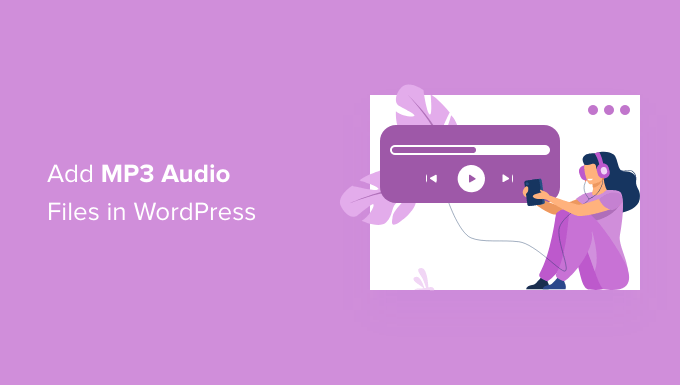
Pourquoi ajouter des fichiers audio MP3 dans WordPress ?
Le partage de fichiers audio sur votre site peut être un excellent moyen de susciter l’intérêt des internautes et de les inciter à passer plus de temps sur votre site. Cela signifie qu’ils sont plus susceptibles de se souvenir de votre marque et de prendre des mesures telles que faire un achat ou s’inscrire à votre bulletin d’information par e-mail.
Lorsque vos internautes passent plus de temps sur votre site, cela peut également constituer un signal positif pour les moteurs de recherche, ce qui peut aider à améliorer votre classement en matière de référencement et vous permettre d’obtenir encore plus de trafic.
Vous pourriez vouloir partager des versions audio MP3 de vos publications de blog, d’épisodes de podcast, d’enregistrements de webinaires ou de chansons. Vous pouvez même proposer ces fichiers audio à la vente sur votre site.
Ceci étant dit, voyons comment vous pouvez ajouter des fichiers audio MP3 dans WordPress. Utilisez simplement les liens rapides ci-dessous pour passer directement à la méthode que vous souhaitez utiliser.
- Méthode 1. Comment ajouter des fichiers MP3 à l’aide du bloc audio intégré (facile)
- Méthode 2. Comment ajouter des fichiers audio MP3 à l’aide d’une extension WordPress (plus personnalisable)
- Méthode 3. Comment ajouter des fichiers MP3 en utilisant Easy Digital Downloads (et gagner de l’argent).
Méthode 1. Comment ajouter des fichiers MP3 à l’aide du bloc audio intégré (supporte les plateformes de diffusion en direct)
La manière la plus simple d’embarquer des fichiers audio MP3 est d’utiliser le bloc audio intégré de WordPress.
Ce bloc simple dispose de toutes les modifications importantes pour la lecture, y compris un bouton lecture/pause, des commandes de volume et un bouton pour modifier la vitesse de lecture. Le bloc Audio est donc un bon choix si vous n’avez pas besoin de fonctionnalités plus avant.
Vous pouvez utiliser le bloc audio pour lire n’importe quel fichier MP3 de votre médiathèque WordPress, ou vous pouvez intégrer des MP3 provenant de plateformes audio tierces populaires.
Note: Pour la plupart des utilisateurs/utilisatrices, nous ne recommandons pas de téléverser des fichiers MP3 à lire sur votre site WordPress. En effet, le téléversement de fichiers audio ou vidéo volumineux peut prendre beaucoup d’espace et ralentir votre site. Vous pouvez en savoir plus dans notre guide sur les raisons pour lesquelles vous ne devriez jamais téléverser de vidéos sur WordPress.
Si vous souhaitez diffuser en direct du contenu provenant d’un site tel que Spotify, vous devrez utiliser le bloc Audio intégré. Sachez que certaines plateformes vous permettent uniquement d’intégrer un extrait de l’audio complet. Elles peuvent également encourager les internautes à quitter votre site pour pouvoir écouter le MP3 complet, comme vous pouvez le voir dans l’image suivante.

Pour ajouter un fichier audio MP3 à votre site WordPress, ouvrez une page ou une publication. Cliquez ensuite sur l’icône +.
Dans la fenêtre surgissante, tapez « Audio » pour trouver le bon bloc. Il vous suffit ensuite de cliquer sur le bloc Audio pour l’ajouter à votre page.

Si vous souhaitez ajouter un MP3 de la médiathèque, il vous suffit de cliquer sur « Téléverser » et de choisir le fichier audio que vous souhaitez utiliser.
Une autre option consiste à cliquer sur « Bibliothèque des médias » et à choisir un MP3 dans la médiathèque de WordPress.

Si vous souhaitez embarquer un MP3 provenant d’un site externe, vous devez cliquer sur « Insérer à partir d’une URL ».
Vous pouvez ensuite coller l’URL où se trouve ce fichier.
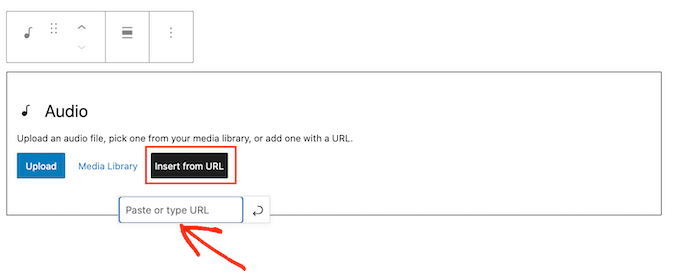
Une fois que vous avez fait cela, il est bon de cliquer sur le bloc Audio pour voir les différents réglages que vous pouvez configurer.
Les Réglages que vous voyez peuvent varier selon que vous ajoutez un MP3 de la médiathèque ou que vous embarquez de l’audio d’un site tiers. Par exemple, vous pouvez souvent faire en sorte que l’audio soit lu automatiquement en cliquant sur le bouton « Lecture automatique ».
L’audio qui commence à jouer dès le chargement de la page peut être gênant, en particulier si l’internaute a mis le volume à fond. Ceci étant dit, vous devriez uniquement activer le commutateur « Autoplay » si cela améliore l’expérience de l’internaute d’une manière ou d’une autre.
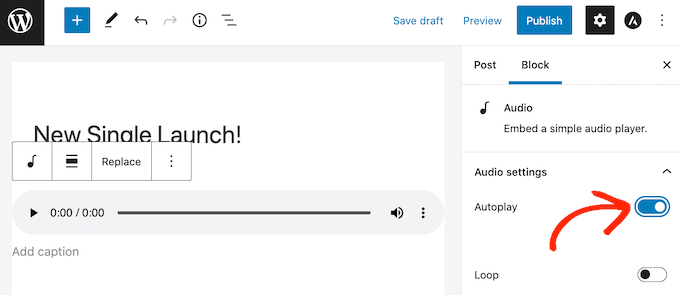
Vous pouvez aussi souvent lire le fichier audio en boucle en cliquant sur le bouton « Boucle ». Cette méthode fonctionne le mieux pour les fichiers audio qui ne sont pas trop gênants, par exemple une piste instrumentale qui sert de bruit de fond ou qui définit l’atmosphère.
Vous pouvez également activer la fonction de lecture en boucle pour les audios plus longs que les internautes voudront écouter en boucle, comme un album entier.
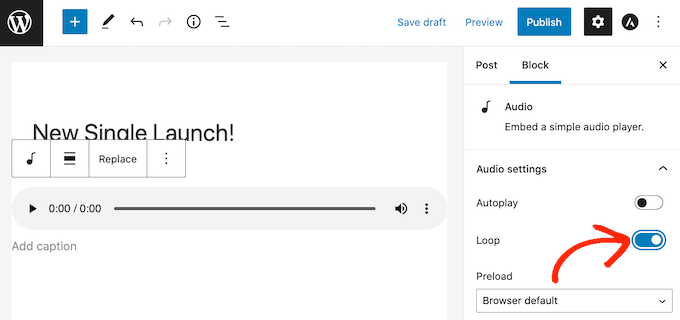
Lorsque vous êtes satisfait de la façon dont la page ou la publication est définie, vous pouvez la publier ou la mettre à jour.
Si vous visitez la page sur votre site, vous verrez le MP3 en direct. Tout le monde peut maintenant écouter l’audio gratuitement en utilisant les boutons de contrôle de lecture du bloc.
Méthode 2. Comment ajouter des fichiers audio MP3 à l’aide d’une extension WordPress (plus personnalisable)
Le bloc Audio intégré est un moyen facile d’ajouter des fichiers audio MP3 à votre site, y compris d’embarquer du contenu provenant de plateformes telles que SoundCloud. Cependant, il est très limité, en particulier lorsqu’il s’agit de personnaliser l’apparence et le comportement du lecteur audio.
Si vous souhaitez ajouter un fichier audio depuis la médiathèque de WordPress, alors Html5 Audio Player est beaucoup plus personnalisable. C’est l’une des meilleures extensions de lecteur audio pour WordPress et il supporte quelques formats audio différents, y compris les MP3. Sachez simplement que vous ne pouvez pas utiliser cette extension pour intégrer du contenu provenant de services de diffusion en direct tiers.
Tout d’abord, vous devrez installer et activer l’extension. Si vous avez besoin d’aide, veuillez consulter notre guide sur l ‘installation d’une extension WordPress.
Une fois activé, vous devrez créer un lecteur audio, puis ajouter le MP3 à ce lecteur.
Pour Premiers, rendez-vous dans la rubrique » Html5 Audio Player « . Cliquez sur le bouton » Ajouter un lecteur audio « .
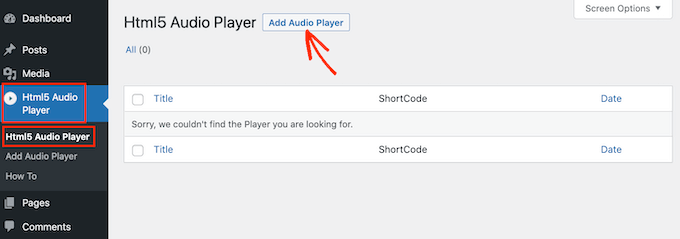
Une fois cela fait, tapez un nom pour le lecteur audio dans le champ « Ajouter un titre ».
Il s’agit d’une simple référence, vous pouvez donc utiliser le titre de votre choix.
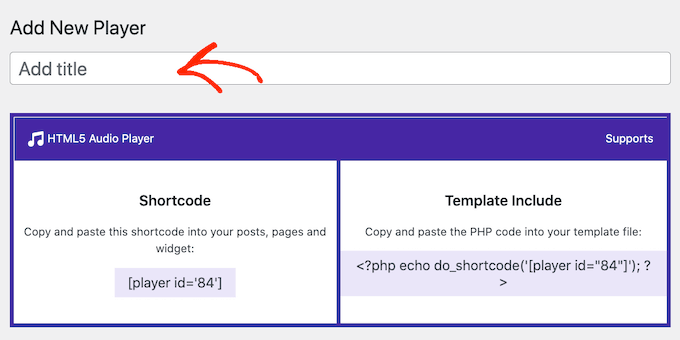
Ensuite, défilez jusqu’à la section « Configuration du lecteur ».
Ici, vous pouvez cliquer sur le bouton » Ajouter un module audio » pour lancer la médiathèque de WordPress, puis choisir le fichier MP3 que vous souhaitez utiliser.
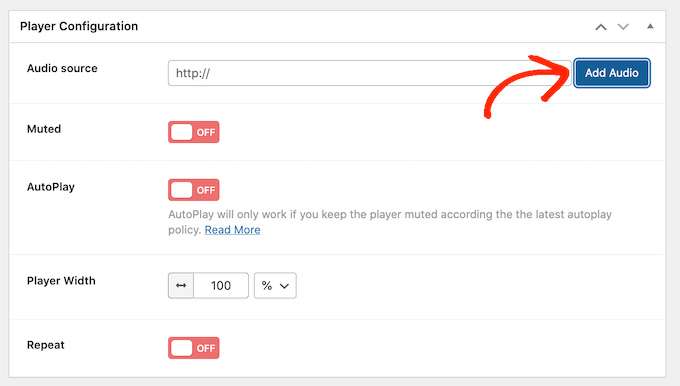
Après avoir choisi un MP3, vous êtes prêt à personnaliser le lecteur audio. Par défaut, il suffit à l’internaute de cliquer sur le bouton Lecture pour que l’audio démarre avec le volume déjà augmenté.
C’est ainsi que la plupart des internautes s’attendent à ce qu’un lecteur audio agisse, et vous voudrez donc généralement utiliser ces réglages par défaut. Toutefois, il existe des options permettant de couper l’audio par défaut, de le lire automatiquement, de le répéter, etc.
Lorsque vous êtes satisfait de la façon dont le lecteur audio est configuré, cliquez simplement sur le bouton « Enregistrer ».
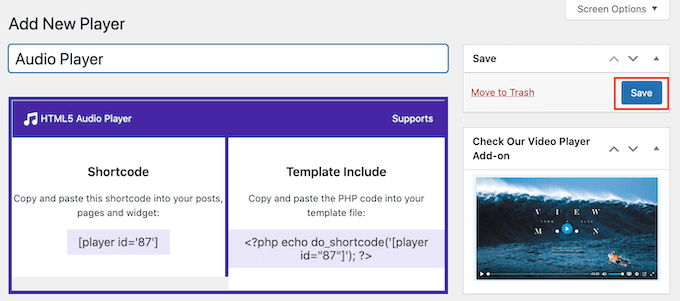
Pour ajouter le fichier MP3 et le lecteur audio à votre site, il suffit d’ouvrir n’importe quelle page ou publication. Cliquez ensuite sur le bouton +.
Dans la fenêtre surgissante, tapez « HTML5 Audio Player » pour trouver le bon bloc. Cliquez ensuite sur « HTML5 Audio Player – Insert » pour ajouter le module à votre page.
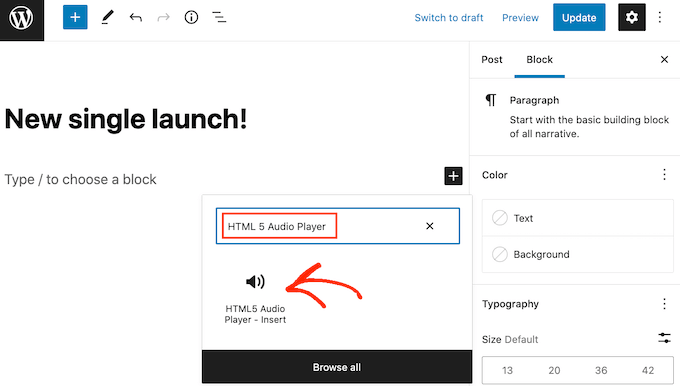
Une fois cela fait, ouvrez le menu déroulant » Sélectionné un lecteur » et sélectionnez le lecteur audio que nous venons de créer.
L’éditeur de pages WordPress n’affiche pas le fichier audio, vous ne pourrez donc pas lire le MP3 ou voir le lecteur.
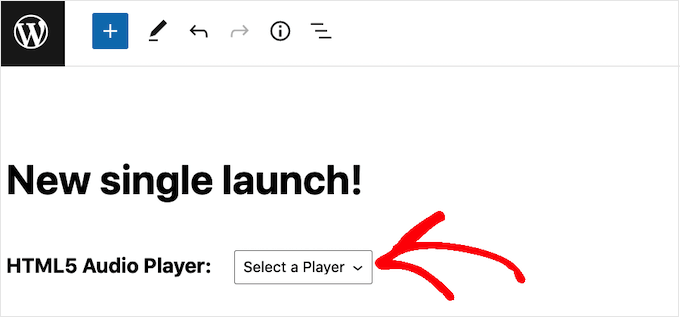
Si vous souhaitez voir le lecteur en action, vous pouvez cliquer sur le lien « Prévisualisation ».
Lorsque vous êtes prêt à publier le fichier MP3, mettez à jour ou publiez la page. Maintenant, si vous visitez cette page sur votre site WordPress, vous pourrez lire le fichier MP3.
Méthode 3. Comment ajouter des fichiers MP3 en utilisant Easy Digital Downloads (et gagner de l’argent)
Version du bloc audio intégré de WordPress et le lecteur audio HTML5 permettent aux internautes de lire vos fichiers MP3 gratuitement. Cependant, la vente de fichiers audio est un moyen populaire de gagner de l’argent en ligne en bloguant avec WordPress.
Par défaut, WordPress ne dispose d’aucune fonctionnalité d’e-commerce. Vous devrez donc utiliser une extension si vous souhaitez vendre vos fichiers MP3.
C’est là que Easy Digital Downloads entre en jeu. C’est l’une des meilleures extensions WordPress de eCommerce et vous permet de vendre facilement des ebooks, des fichiers PDF, des vidéos, des fichiers audio MP3, et tout autre type de produit numérique.
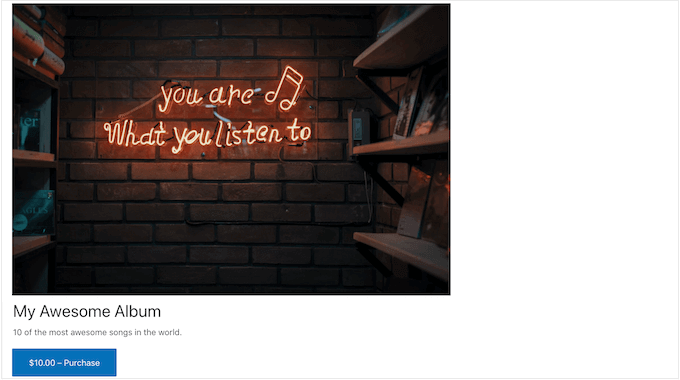
Mieux encore, si vous utilisez SiteGround comme fournisseur d’hébergement, Easy Digital Downloads est préinstallé pour que vous puissiez commencer à vendre des MP3 et d’autres produits numériques immédiatement.
En savoir plus sur la façon de Premiers pas avec Easy Digital Downloads, Veuillez consulter notre guide pour débutants sur la façon de vendre des téléchargements numériques sur WordPress.
Une fois Easy Digital Downloads défini, vous pouvez ajouter chaque MP3 en tant que nouveau produit en cliquant simplement sur « Téléchargements » dans le menu de gauche.
Vous pouvez ensuite cliquer sur le bouton « Ajouter une nouvelle ».
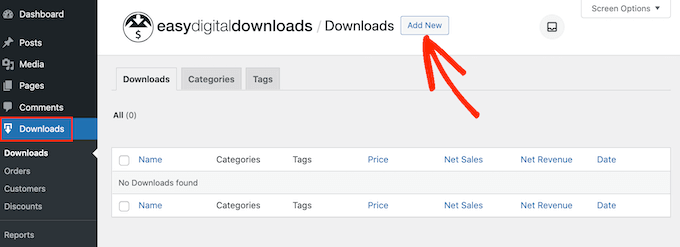
Cela ouvre un écran dans lequel vous pouvez créer une page produit pour le téléchargement numérique.
Ici, vous pouvez ajouter toutes les informations sur votre fichier audio, y compris son prix, sa description et toutes les catégories et identifications de produits que vous souhaitez utiliser.
Une fois cela fait, défilez jusqu’à la section « Download Files » et cliquez sur l’icône qui ressemble à un lien.
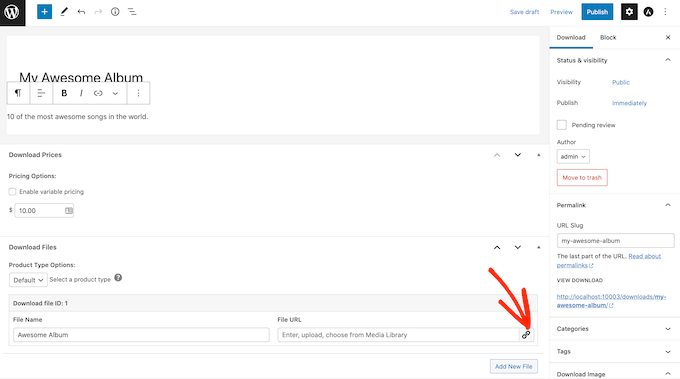
Cela lancera la médiathèque de WordPress où vous pourrez choisir les MP3 que vous souhaitez vendre sur votre site.
Lorsque vous êtes satisfait de la façon dont la page produit est configurée, il vous suffit de cliquer sur « Publier ».
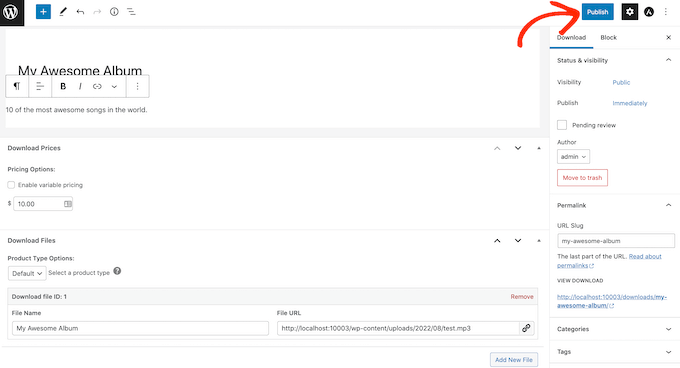
Désormais, les internautes pourront acheter votre fichier audio MP3 en visitant simplement votre site.
Nous espérons que cet article vous a aidé à apprendre comment ajouter des fichiers audio MP3 sur WordPress. Vous pouvez également consulter notre guide sur les meilleures extensions de réseaux sociaux et comment ajouter une notification push web sur votre site WordPress.
If you liked this article, then please subscribe to our YouTube Channel for WordPress video tutorials. You can also find us on Twitter and Facebook.





Syed Balkhi says
Hey WPBeginner readers,
Did you know you can win exciting prizes by commenting on WPBeginner?
Every month, our top blog commenters will win HUGE rewards, including premium WordPress plugin licenses and cash prizes.
You can get more details about the contest from here.
Start sharing your thoughts below to stand a chance to win!
christopher baxley says
Thanks for the help. My blog is 6 months old, I was having issues with uploading audio into a post. You gave a clear and understanding example on how to upload them. You’ve saved me a lot of heartache and frustration. thank you. Have a great day.
WPBeginner Support says
You’re welcome, glad our article could help
Administrateur
Glen Donohue says
How to get the MP3 in to blubrry press with out having to do it myself all the time should be a way for it to read rss and add it each time there is a new podcast?
Monique Stam says
This only works if you can afford WordPress Premium or better, as fas as I can tell.
Mike P. says
You might want to edit this post. Since 3.6 (we are on 4.X) WP can support native audio embedding. The plugin is not needed.
Michele says
Worked great, thanks!!
Carla says
This plugin is old, but the newest one, PB oEmbed HTML5 Audio – with Cache Support, is awesome!!! It is ridiculously easy to use. Just be sure to remove the extra code around the link that WordPress creates when you insert an MP3 file into a post or page.
By the way, for those who do not know how to insert an audio file into a post or page, add it just as you would a photo, using the Media button.
Alan Thompson says
Hello
I’m sure the solution above works very well for individual posts. Does anyone have any ideas how to integrate a music player which continues playing as the user browses to other pages /posts – like the bar across the bottom of the screen when you play a track at http://www.jamendo.com?
Regards
Alan
khuram khan says
thanku for sharing such a great idea …
roni says
How to play auto mp3 on website
Erin Dougherty says
There’s a media file mb limit of 10mb and my audio file is 11mb. How can you add a media file larger than 10mb or how can I reduce the size of my mp3 file in order to upload it to my wordpress site?
Duckworth says
Try uploading the file from inside a post or reduce the file size with any mp3 editors. There are billions of free tools out there. Neat,huh
kainer says
People, get rid of all plugins that not support their service on browsers like ie, chrome, firefox and mobile phones/pads. Why somebody still developing this shit?
You can not use plugins which only serve 50% of all internet users!
…..and if you see one of this half baked plugins: DON’T PROMOTE IT! It is useless.
THX for the article btw….
Editorial Staff says
I think you are misunderstood about the plugin’s compatability. It works with all browsers and have a backup Flash based player for MP3.
For other file formats OGG and WAV, it is not supported on IE 8, 9, and Safari. But again, we wrote this article for MP3 files, and this plugin supports that on all browsers. The wording on the plugins detail page might be confusing, but if you look carefully, there is a semi colon there that separates OGG, WAV – not supported.
Administrateur
Warren Horak says
Thanks for this post.
Just one problem, when I update it URL link appears in the post with no player ? How can I fix this?
Thanks
Warren
Osagie 'OsaGz' Alonge says
Has any noticed this plugin doesn’t work on mobile? Is there any audio player that can stream music on mobile platform?
Tim Hyde says
I recently discovered the oEmebed HTML5 Audio plugin which is really simple. I wanted a way to avoid using SoundCloud and their fees!
This plugin will embed the HTML audio player, with a flash backup for any mp3 url it finds in your post.
http://wordpress.org/extend/plugins/oembed-html5-audio/
This way you can store your audio anywhere. A public DropBox folder works pretty well and couldn’t be simpler.
Noumaan Yaqoob says
Tim actually this is the same plugin discussed in the article above. No doubt its a great plugin. The public dropbox idea is cool.
So basically you can just upload an audio file mp3 or ogg in Dropbox public folder. Get the link of the file from drop box and just paste it in posts.
Greg Davis says
It hasn’t been updated in a while but another good option has been the WordPress « Audio Player » plugin: http://wordpress.org/extend/plugins/audio-player/
Liam says
Thanks for sharing!
Jake says
Does this work well on mobile? I can imagine that it would be hard to click the buttons on an iPhone.
Andrew Ledwith says
I’ve been using Blubrry PowerPress to embed audio on several WP websites. I’ve been very pleased with its performance and robust set of options.